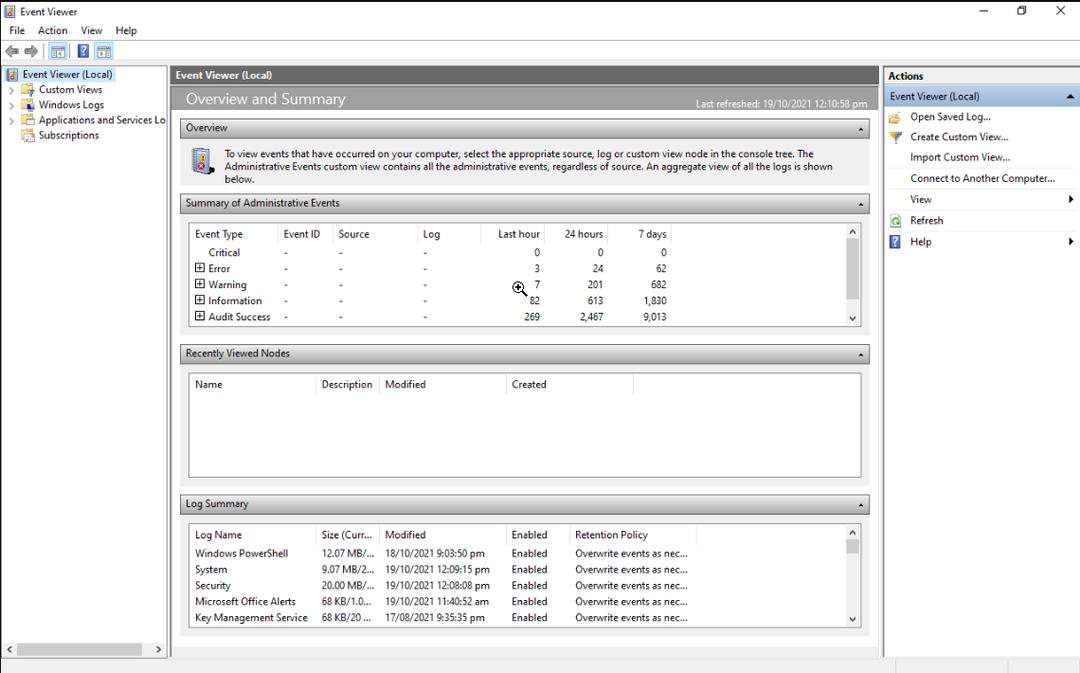Šī ir sistēmas informācija, kas parāda objektā veiktās izmaiņas
- Notikuma ID 5136 norāda, ka audita objektā ir veiktas izmaiņas.
- Notikumu skatītājā varat skatīt informāciju par notikumu un lietotāju, kurš veica izmaiņas.

XINSTALĒT, NOklikšķinot uz LEJUPIELĀDES FAILA
- Lejupielādēt DriverFix (pārbaudīts lejupielādes fails).
- Klikšķis Sākt skenēšanu lai atrastu visus problemātiskos draiverus.
- Klikšķis Atjauniniet draiverus lai iegūtu jaunas versijas un izvairītos no sistēmas darbības traucējumiem.
- DriverFix ir lejupielādējis 0 lasītāji šomēnes.
Notikuma ID 5136 ir uzvedne Windows serverī. Šī uzvedne ir viena no mazāk smagajām problēmām, ar kurām jūs varat saskarties, un, to redzot, jums nav jākrīt panikā.
Šajā detalizētajā rokasgrāmatā mēs sīki aprakstīsim visu, kas jums jāzina par šo uzvedni un kā no tā atbrīvoties, tāpat kā mēs to darījām ar
Pasākuma ID 4726. Turpini lasīt!Kas ir notikuma ID 5136?
Notikuma ID 5136 tiek parādīts ikreiz, kad tiek modificēts Active Directory objekts. Lai šis notikums tiktu parādīts, grozītajam ierakstam SACL ir jābūt atbilstošam ierakstam.
Visticamāk, katrā izmaiņu darbībā vienai darbībai redzēsit divus 5136 notikumus. Tam parasti ir dažādi lauki Operation\Type: Vērtība dzēsta un pievienotā vērtība.
Vērtība dzēsta apzīmē sākotnējo vērtību, kas tika mainīta, bet pievienotā vērtība parāda jauno vērtību.
Kā es varu labot notikuma ID 5136?
1. Izmantojiet notikumu skatītāju
- Nospiediet Windows taustiņš + X un atlasiet Notikumu skatītājs opciju.

- Izvēlieties Windows žurnāli > Drošība kreisajā rūtī.

- Tagad izvēlies Pasākuma ID 5136 no kļūdu saraksta un dodieties uz Ģenerālis.

- Tagad varat pārbaudīt parametrus Vērtība dzēsta un pievienotā vērtība un citu informāciju.
Vairumā gadījumu notikuma ID 5136 parasti ir tikai sistēmas informācija, kas tiek parādīta, veicot izmaiņas serverī. Tātad, tas parasti neprasa nekādas darbības no lietotāja.
Tomēr joprojām varat pārbaudīt svarīgu informāciju, piemēram, lietotāju, kurš veica izmaiņas, un notikumu skatītājā veikto izmaiņu veidu.
2. Veiciet izmaiņas savā reģistrā
- Nospiediet Windows taustiņš + R, tips regeditun noklikšķiniet uz labi pogu.

- Kreisajā rūtī dodieties uz tālāk norādīto ceļu:
HKLM/System/CurrentControlSet/Pakalpojumi/NTDS/parametri - Tagad ar peles labo pogu noklikšķiniet uz tukšās vietas labajā rūtī un atlasiet Jauns > DWORD vērtība.

- Ievadiet Maksimālais audita virknes garums kā jaunā DWORD nosaukumu un veiciet dubultklikšķi uz tā.

- Pēc tam iestatiet tā vērtības datus, lai dubultotu virknes garumu, kas nepieciešams Unikoda konvertēšanas dēļ. Tas ir, ievadiet 4000 decimāldaļas, ja atribūta vērtībā ir nepieciešamas 2000 rakstzīmes.
- Visbeidzot, restartējiet Active Directory domēna pakalpojumi apkalpošana.
- HP klēpjdatora cietā atiestatīšana [3 ātri veidi]
- USB saīsnes vīruss: kā to neatgriezeniski noņemt
- Kas ir notikuma ID 1026 un kā to ātri novērst
- Notikuma ID 7045: Sistēmā tika instalēts pakalpojums [Labot]
- Kas ir mbamservice.exe un kā apturēt tā lielo atmiņas izmantošanu
Ja vēlaties atbrīvoties no notikuma ID 5136 kļūdas, ieteicams veikt izmaiņas reģistrā. Lai gan tas nav nepieciešams, tas joprojām ir jauks risinājums.
Tomēr problēmu gadījumā pirms šīs darbības veiciet reģistra dublējumkopiju.
Ar to mēs varam pabeigt šo rokasgrāmatu par notikuma ID 5136 kļūdas novēršanu. Šī problēma parasti ir tikai sistēmas informācija, un jums nav jāveic nekādas darbības. Tāpēc jums nav jāuztraucas.
Ja jūs saskaraties ar līdzīgu problēmu, piemēram, Pasākuma ID 5145, skatiet mūsu detalizēto ceļvedi, lai to atrisinātu.
Tālāk sniegtajos komentāros informējiet mūs par risinājumu, kas palīdzēja novērst šo problēmu.
Vai joprojām ir problēmas? Labojiet tos, izmantojot šo rīku:
SPONSORĒTS
Dažas ar draiveri saistītas problēmas var atrisināt ātrāk, izmantojot īpašu rīku. Ja jums joprojām ir problēmas ar draiveriem, vienkārši lejupielādējiet DriverFix un iedarbiniet to ar dažiem klikšķiem. Pēc tam ļaujiet tai pārņemt un nekavējoties izlabojiet visas jūsu kļūdas!